1、首先用ps打开自己想做的图片,复制一层,可以右键复制,也可以ctrl+J。
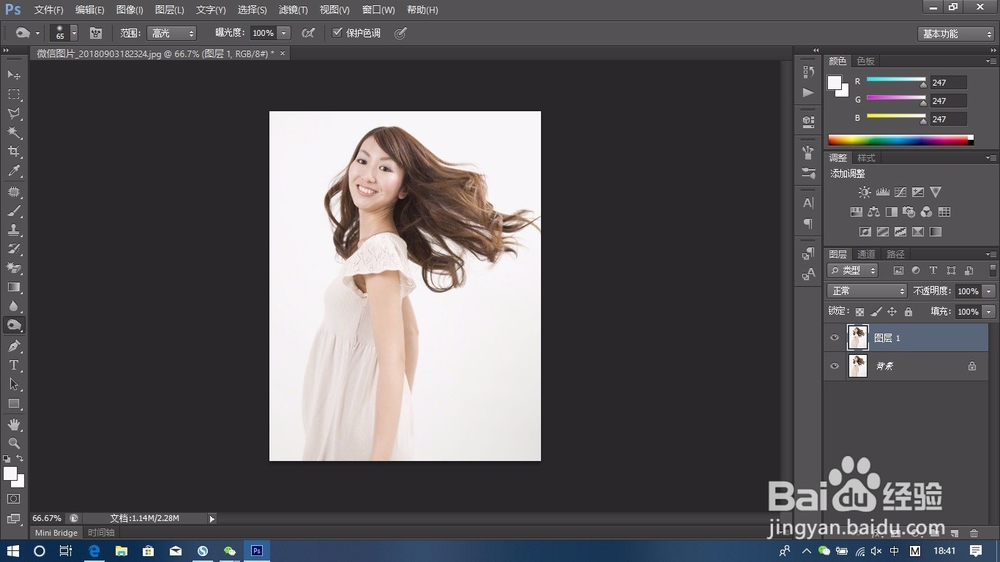
2、选择通道,将红色通道翱务校肢复制一层,可以右键复制,或者在下方又一个新建,也可以将拖拽红色通道拖至上面便会自动复制。
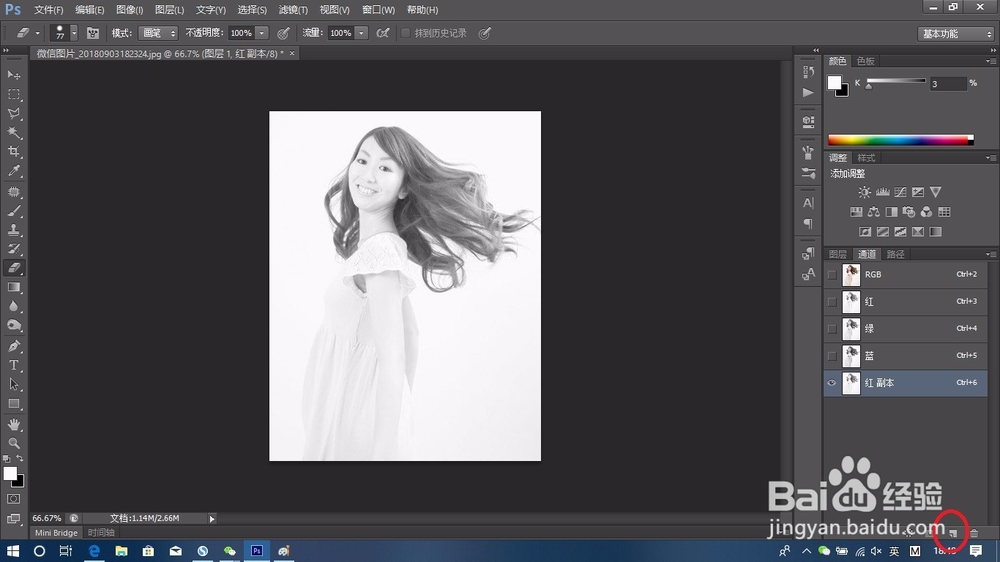
3、选中复制好的红色通道,点击菜单栏,执行图像--调整--反相。或者快捷键ctrl+I。
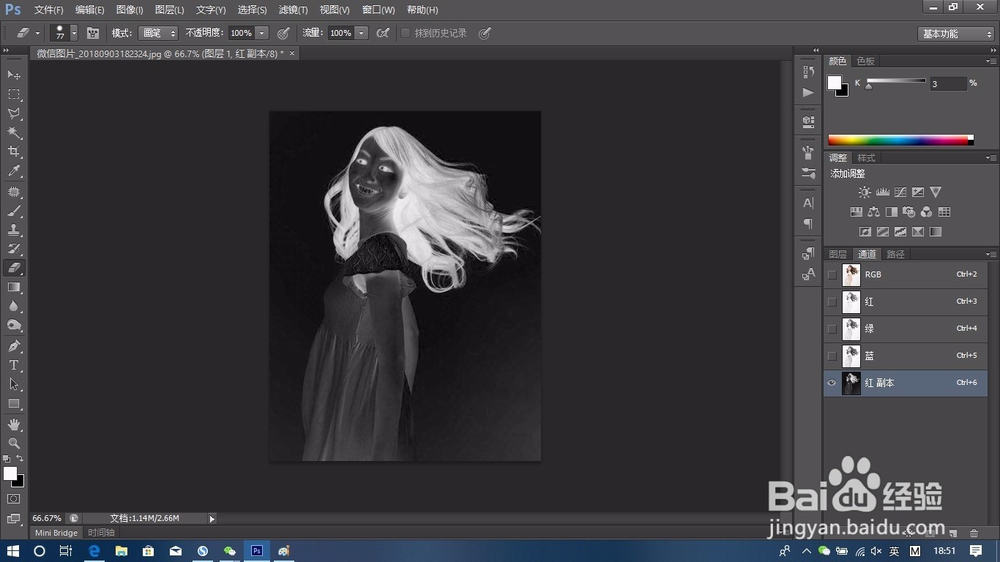
4、调出此通道的色阶,点击菜单栏执行图像--调整--色阶,或者快捷键ctrl+L。
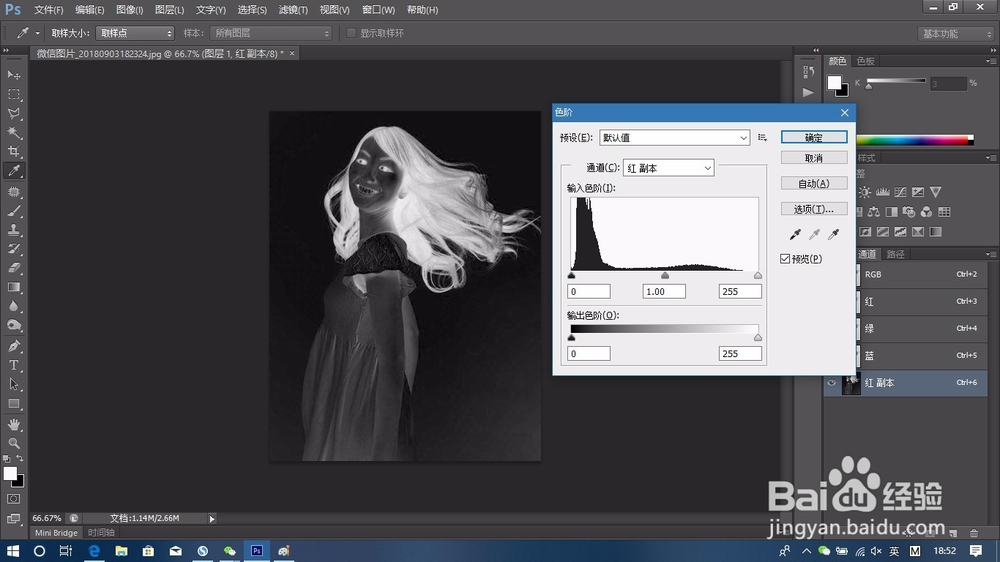
5、调整色阶,让头发变成亮白色。大致感觉如下图。
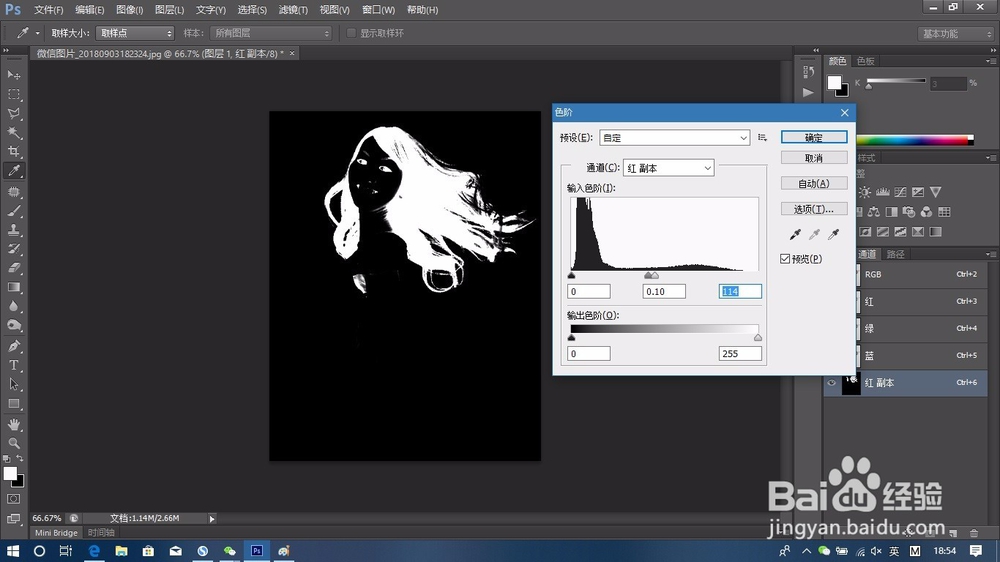
6、按住ctrl单击通道的缩略图,会出现一个选区。

7、在选区不变的情况下,选回图层,按ctrl+J,复制选区所选中的图层。这样头发就扣出来了。
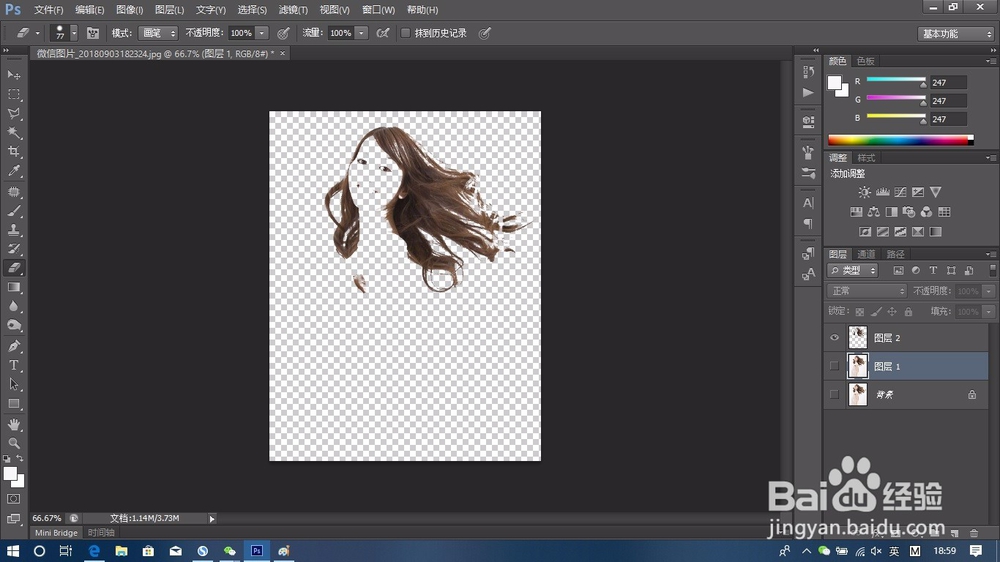
8、用钢笔工具在原图上,把人脸的部分抠出来,粘贴在头发下,就大功告成了。
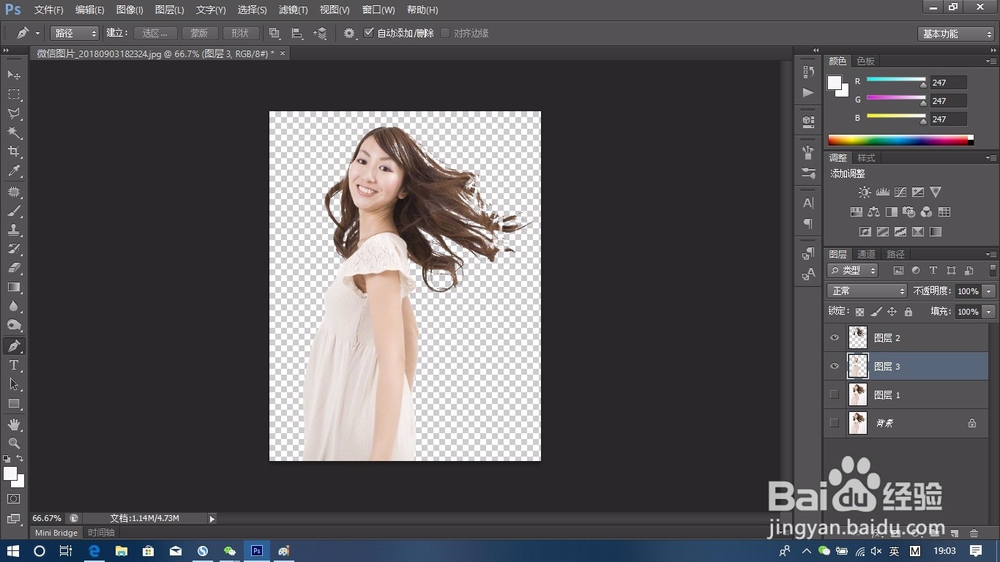
9、这种方法只适用于简略的扣头发,有些地方会有些许白边。如果需要精细抠图的话,则需在此基础上,放大图层,用钢笔固嗟喹账工具将头发丝中的灰色部分去除,用加深工具局部处理头发丝,需要对头发丝一根根的处理,并不是短时间能完成的。